在数字化的工作与生活中,磁盘空间的合理规划至关重大。许多 Win10 系统用户常常面临 C 盘空间告急的困境,迫切需要扩容却又对重装系统的繁琐望而却步。别担心,接下来将为您详细介绍 C 盘与其他分区合并的实用方法,助您轻松应对磁盘空间不足的难题。
情景一:C 盘与 D 盘相邻 —— 磁盘管理器轻松搞定
当 C 盘与 D 盘相邻时,Windows 系统自带的磁盘管理器便能成为我们的得力助手,实现便捷的分区合并操作。
第一,找到 “计算机管理” 入口。在桌面上,用鼠标右键点击 “此电脑”(或 “计算机”)图标,在弹出的菜单中选择 “管理” 选项。这一操作将打开计算机管理窗口,为后续的磁盘管理操作奠定基础。
进入计算机管理窗口后,在左侧的导航栏中找到 “存储” 项目,并点击其下的 “磁盘管理”。此时,右侧窗口会显示出计算机中所有磁盘及分区的详细信息,包括分区的布局、类型、文件系统、状态和容量等,让我们对磁盘状况一目了然。
接下来,在磁盘管理界面中找到 D 分区,用鼠标右键单击它,在弹出的菜单中选择 “删除卷”。需要特别提醒的是,此操作会导致 D 分区内的所有数据被清空,因此在执行此步骤之前,如果 D 分区存有重大数据,务必提前做好备份工作,以防数据丢失造成不必要的损失。
若确认 D 分区没有重大数据需要保留,在弹出的确认删除卷提示框中直接点击 “是”,D 分区将被删除并变为未分配空间。
随后,再次右键单击 C 盘,在菜单中选择 “扩展卷”。这一步的目的是将之前 D 盘释放出的未分配空间合并到 C 盘,实现 C 盘的扩容。
点击 “扩展卷” 后,会弹出扩展卷向导。在向导的第一个页面,直接点击 “下一步” 即可。
进入下一个页面后,会显示可用于扩展 C 盘的空间量。这里您可以根据个人的实际需求输入要扩充到 C 盘的容量数值。例如,如果 D 盘原本有 100G 空间,您可以根据 C 盘的实际使用情况和未来的存储需求,决定将全部 100G 或其中一部分分配给 C 盘。确定好容量后,点击 “下一步”,最后点击 “完成” 按钮。
至此,D 分区的容量已成功合并到 C 分区,C 盘扩容完成,您可以更从容地在 C 盘存储文件和安装程序,提升系统的运行效率。
情景二:C 盘与 D 盘不相邻 —— 奇客分区大师显神通
当 C 盘与 D 盘不相邻时,系统自带的磁盘管理器就显得力不从心了,此时第三方分区软件 —— 奇客分区大师将成为我们的最佳选择。奇客分区大师功能强劲,不仅能够无损数据地合并不相邻分区,还具备创建、格式化、隐藏、删除、擦除分区等丰富功能,同时可以轻松调整分区大小、合理分配磁盘空间,全面满足用户多样化的磁盘管理需求。它支持 Windows 11/10/8/7 等多个操作系统版本,兼容性极佳。
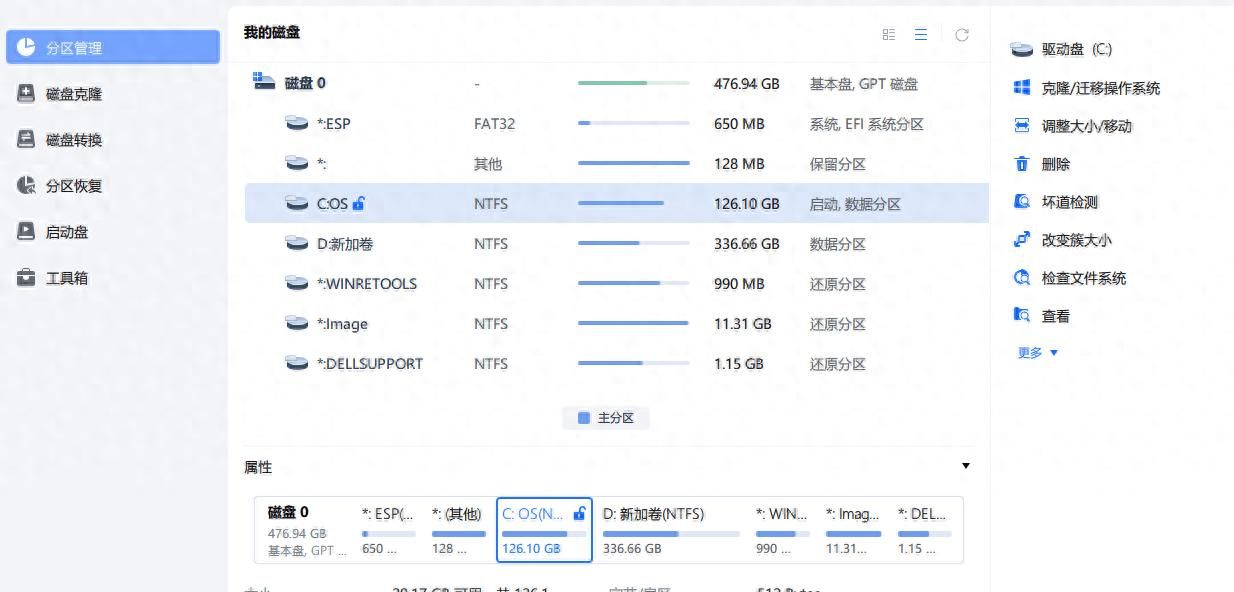
下面以合并 C 盘与 E 盘(不相邻)为例,介绍具体的操作步骤。
第一,下载并安装奇客分区大师软件,安装完成后打开软件进入主界面。在主界面中,找到并选中一个将要合并的分区(如 C 盘),通过右键单击该分区选择 “合并” 选项,或者在右边栏直接点击 “合并” 按钮。
下载:【官网】分区大师—可快速升级到更大的磁盘
接着,在弹出的合并分区窗口中,勾选需要合并的另一个不相邻分区(即 E 盘)。然后,选择 “合并分区到” 其中一个分区(这里选择 C 盘),并点击 “确定” 按钮。在此过程中,奇客分区大师还支持预览合并后的磁盘布局,让用户提前了解合并后的分区情况,确保操作符合预期。
完成上述设置后,点击软件界面中的 “执行 1 个操作” 按钮,并在弹出的确认框中点击 “应用”,软件将开始执行分区合并操作。等待操作完成后,您会发现 E 盘消失,其空间已成功合并到 C 盘,C 盘容量相应增大。
需要注意的是,在使用奇客分区大师进行分区操作时,有以下几点提示:其一,软件会自动思考文件系统和所提供参数的限制。例如,它不允许将 FAT16 分区扩大到超过最大 4GB 的值,以确保操作的稳定性和数据的安全性;其二,调整大小或移动分区后,可能会丢失之前由 Windows “系统还原” 功能针对该分区创建的还原点,因此在操作前提议用户了解相关风险;其三,如果磁盘存在 BitLocker 加密分区,奇客分区大师只能从右边框调整其大小,并且提议在调整磁盘大小之前完全解密磁盘,避免因加密问题导致操作失败或数据损坏。
在日常使用电脑的过程中,磁盘空间不足和分区管理问题时常困扰着我们。通过掌握上述 C 盘与其他分区合并的方法,无论是相邻还是不相邻的分区,都能从容应对,让磁盘空间得到合理利用,确保电脑系统始终保持高效运行状态,为我们的工作和生活提供有力支持。
工具来源:奇客软件中文官网:免费PDF工具、数据恢复、录屏、手机解锁、OCR、分区工具、多媒体转换等。

















暂无评论内容